サイトにファビコンを追加する
2分
この記事内
- ファビコンを追加する
- よくある質問
ファビコンとは、「お気に入りアイコン」と呼ばれ、サイトを表す小さなアイコン、通常は 16 x 16 ピクセルのアイコンです。ブラウザタブやブックマークバーなどの場所に表示されるため、訪問者が複数のタブを開いていたり、あなたのページをブックマークに保存したりしても、サイトをすぐに認識できます。
Wix サイトにはデフォルトのファビコンが自動的に含まれますが、プレミアムプランにアップグレードし、サイトをドメインに接続することでカスタマイズすることができます。
ユニークなファビコンを追加すると、サイトを目立たせ、ブランドイメージが強化されるので、オーディエンスとの信頼関係の構築に役立ちます。
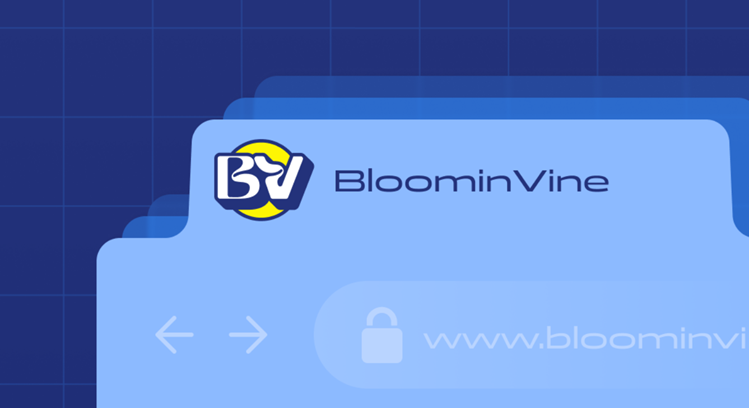
重要:
- サイトにファビコンを追加するには、プレミアムプランと接続されたドメインが必要です。
- ファビコンを追加するには、サイトを公開する必要があります。
- インデックスの作成と検索結果は、完全に Google の判断により行われます。Wix は、Google がファビコンをインデックスするタイミングや検索結果に表示するかどうかを保証することはできません。Google のファビコンに関するガイドラインはこちら
ファビコンを追加する
- サイトダッシュボードの「設定」にアクセスします。
- 「サイトの設定」をクリックします。
- 「ファビコン」下の「画像をアップロード」をクリックします。
- ファビコンを選択し、「ファイルを選択」をクリックします。
注意:SVG ファイルでない場合、ファビコンのサイズは、48px の正方形の倍数(48x48、96x96 など)である必要があります。Google は、検索結果用にファビコンを 16x16px に変更します。
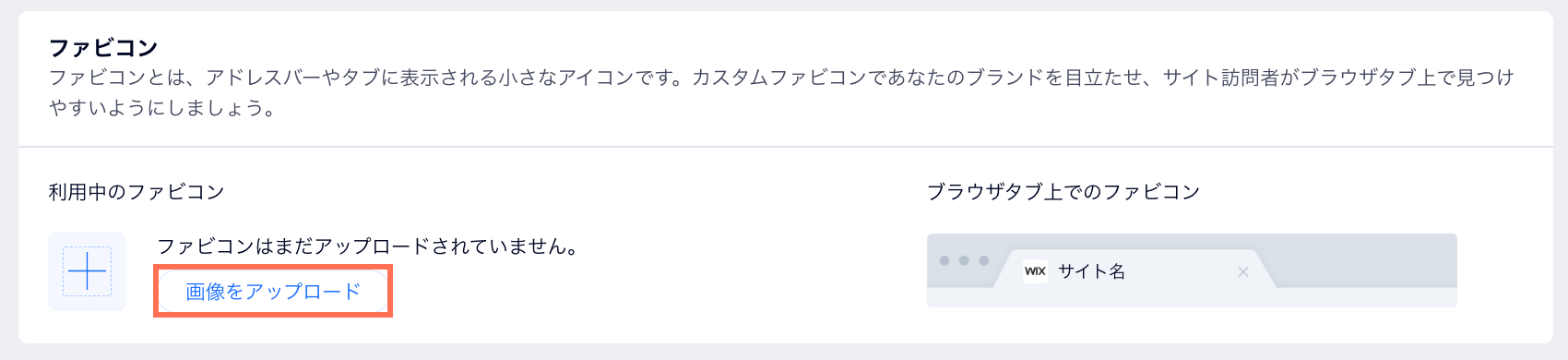
よくある質問
ファビコンの追加に関する詳細については、以下の質問をクリックしてください:
カスタムファビコンを作成するにはどうすればよいですか?
ファビコンに任意の画像形式を使用することはできますか?
ファビコンに透明な背景を使用することはできますか?

